備忘錄:體驗即可�。
記錄:NO.209
本例環(huán)境:
虛擬機:vmware
操作系統(tǒng):ubuntu-20.04-desktop-amd64
推薦鏡像地址:
網(wǎng)易地址:http://mirrors.163.com/ubuntu-releases/
1.打開VMware新建虛擬機

2.自定義安裝

3.虛擬機硬件兼容選擇

4.選擇稍后安裝操作系統(tǒng)

5.選擇要安裝的操作系統(tǒng)

6.虛擬機命名和位置

7.處理器配置

8.內(nèi)存配置

9.網(wǎng)絡(luò)類型
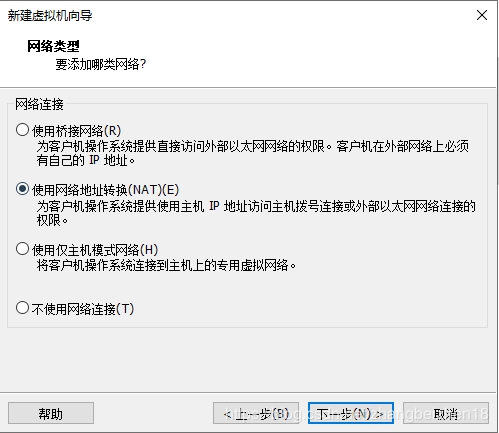
10.I/O控制器類型

11.磁盤類型

12.選擇磁盤

13.磁盤容量

14.磁盤存儲位置

15.創(chuàng)建完成

16.編輯虛擬機設(shè)置

17.編輯虛擬機設(shè)置

18.開啟此虛擬機

19.安裝頁面

20.語言

21.安裝選擇

22.安裝類型

23.默認

24.選擇地區(qū)

25.用戶設(shè)置

26.安裝頁面1
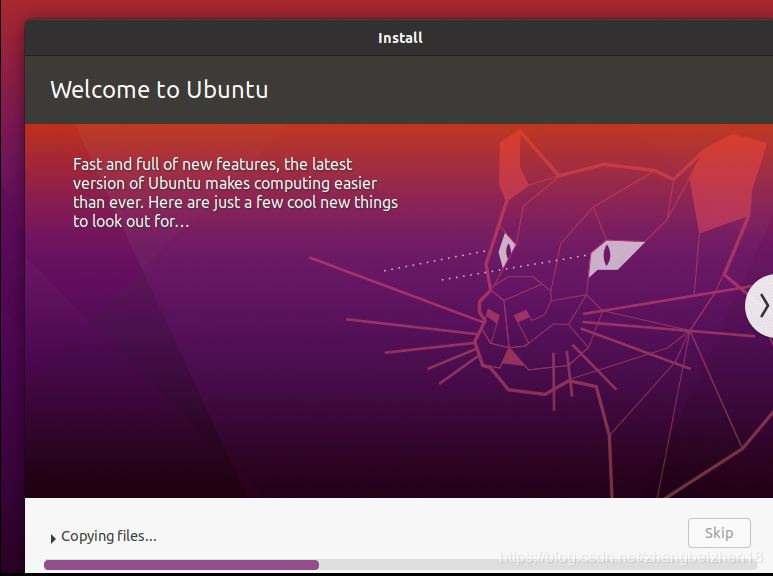
27.安裝頁面2

28.安裝完成

29.修改虛擬機名稱
默認是很長的字符串��,太占空間�����,也可在安裝時候改好。
sudo gedit /etc/hostname
sudo gedit /etc/hosts
30.修改root密碼
安裝完成root沒有密碼��,設(shè)置密碼����,在learn用戶下切換到root,但是不能使用root登入圖形界面�����。
sudo passwd root
輸入密碼
切換用戶
su root
31.查看網(wǎng)絡(luò)配置
ifconfig
如果沒有則安裝:
apt install net-tools
32.安裝ssh
安裝命令
apt-get install openssh-server
/etc/init.d/ssh start
查看是否安裝成功
netstat -ntlp
ps -e|grep ssh
使用客戶單登入

33.防火墻信息
啟動防火墻
sudo ufw enable
關(guān)閉防火墻
sudo ufw disable
防火墻狀態(tài)
sudo ufw status
以上�,感謝。
總結(jié)
到此這篇關(guān)于VMware安裝ubuntu 20.04操作系統(tǒng)的教程圖解的文章就介紹到這了,更多相關(guān)VMware安裝ubuntu20.04內(nèi)容請搜索腳本之家以前的文章或繼續(xù)瀏覽下面的相關(guān)文章希望大家以后多多支持腳本之家���!